Come pulire il computer da programmi non necessari? Quale programma rimuove i programmi non necessari
Spesso, molti software non necessari vengono accumulati sul desktop dell'utente. Incredibilmente, molti di noi non lo notano affatto. Certamente, col passare del tempo, l'occhio si abitua al caos delle etichette, e i tentativi spontanei di ristabilire l'ordine sono di solito neutralizzati da cui emergono dubbi come "E se ne hai bisogno?" Oppure "Non so come farlo!" Tuttavia, in un momento "bello" un messaggio di servizio minaccioso (a prima vista) appare sullo schermo: "Spazio insufficiente su disco C". È in questo momento che una domanda logica e abbastanza logica si materializza nella testa dell'utente: "Come pulire un computer da programmi non necessari?" Bene, caro lettore, considera di aver trovato una soluzione alle tue difficoltà. Inoltre, dall'articolo imparerai come migliorare le prestazioni del sistema, aumentare la velocità del sistema operativo e, naturalmente, ottenere una serie di raccomandazioni efficaci su come utilizzare più efficacemente lo spazio su disco del tuo HDD. 
Ripristina l'ordine sul desktop utilizzando strumenti standard
Quali programmi usi più spesso? Rispondi a questa domanda, quindi procedi con il processo di disinstallazione di applicazioni non necessarie. Vale la pena notare che questi esempi sono rilevanti per Windows 7 e il successivo ottavo sistema operativo. Tuttavia, l'algoritmo delle azioni può essere applicato anche a sistemi operativi precedenti.
Passo numero 1. Strumento di rimozione integrato
- Vai al menu "Start".
- Quindi vai alla scheda del pannello di controllo.
- Nella sezione "Programmi e funzionalità", selezionare il software che si desidera disinstallare.
- Nella parte superiore della finestra di lavoro c'è un pulsante "Elimina" - attivalo.
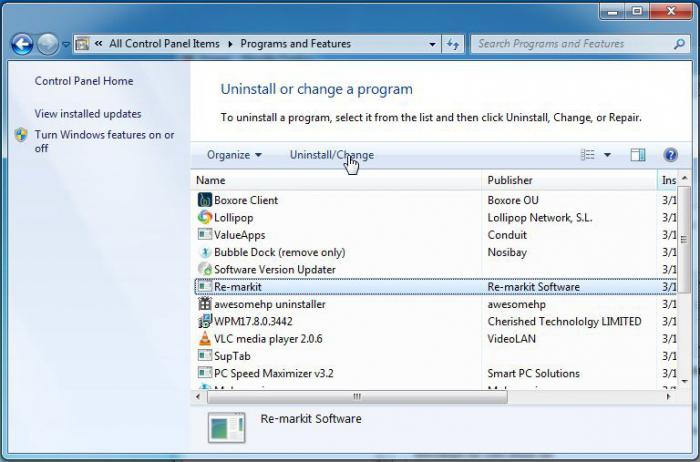
Come puoi vedere la soluzione alla domanda di come pulire il computer da programmi inutili, incredibilmente facile.
Passo numero 2. Quando non ci sono candidati knockout nella lista standard
Potrebbe essere che il software indesiderato per l'ulteriore utilizzo non sia visualizzato nella finestra di servizio della sezione "Programmi e funzionalità".
- utilizzando Windows Explorer aprire il disco di sistema (C :).
- Vai alla cartella Programmi.
- Apri la cartella con il programma.
- Dalla directory root, è necessario eseguire un file chiamato Uninstall o la stessa abbreviazione.
Passo numero 3. Cestino vuoto
Ora sai come pulire il tuo computer da programmi non necessari, e i file, grazie alle tue azioni, vengono spostati in un'area speciale del sistema operativo. Naturalmente, questo è un cestino che deve essere sistematicamente pulito. Posiziona un marcatore su questa scorciatoia e usa il tasto sinistro del mouse per chiamare menu di scelta rapida da cui selezionare "Cancella". Conferma le tue azioni cliccando su "OK".
Due assistenti ideali o una panoramica dei modi più semplici per sbarazzarsi della spazzatura digitale
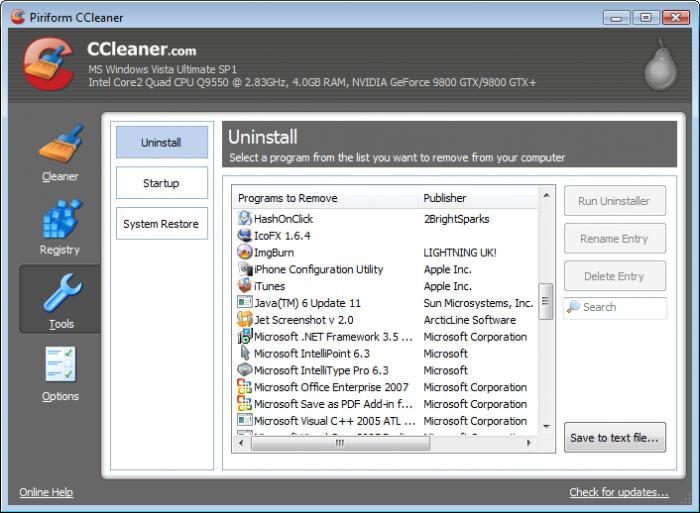
Esistono programmi speciali, per così dire, detergenti efficaci. Ad esempio, CCleaner è una soluzione software multifunzionale per utenti che non comprendono come pulire un computer da programmi non necessari. Tutto il resto CCleaner è assolutamente gratuito, tuttavia, molto efficace nell'uso. Il vantaggio principale di questo programma può essere considerato stabilità operativa e facilità di gestione.
Passo numero 1. Esegui Uninstaller
- Vai alla scheda "Servizio", che si trova sul lato sinistro della finestra principale del programma.
- Dalla colonna visualizzata successivamente, seleziona la scheda più in alto.
- La finestra "Disinstalla un programma" è quasi identica allo strumento integrato di Windows. Tuttavia, in questo caso, il pulsante "Disinstalla" è attivato.
Passo numero 2. Processo di pulizia totale
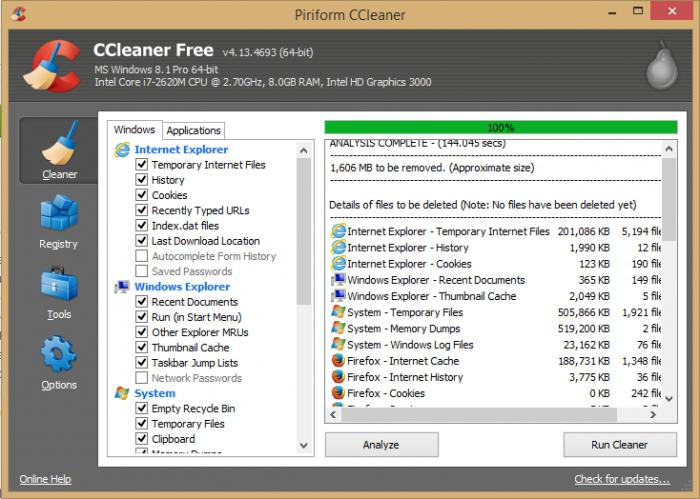
Ora sai quale programma rimuove i programmi non necessari. Tuttavia, questo software è in grado di più. Il fatto è che per un lungo periodo di utilizzo di un PC, il disco rigido di un computer è letteralmente inondato di vari rifiuti digitali. Per questo motivo, il sistema operativo perde gradualmente e in modo irreversibile le sue qualità di velocità. Per riportare il sistema operativo alle prestazioni precedenti e liberare spazio aggiuntivo nella partizione del sistema HDD, è necessario eseguire un utilizzo completo dei dati non utilizzati.
- Attiva la prima scheda del programma "Pulizia".
- Quindi fare clic sul pulsante "Analisi".
- Dopo una breve indicizzazione, attiva il pulsante "Pulisci".
Come rimuovere i programmi indesiderati usando il tuo Uninstaller
Il software presentato gestisce perfettamente le attività di disinstallazione. Inoltre, il programma è dotato di funzionalità uniche. In particolare, dopo aver rimosso il corpo del software, Your Uninstaller pulisce le tracce di un'applicazione disinstallata nel registro di sistema, il che è incredibilmente efficace nell'influenzare la produttività del sistema operativo. Allo stesso tempo, il doppio schema di rimozione coinvolto in questo modo crea un certo conforto quando si lavora con il programma. Diamo un'occhiata più da vicino a come funziona il tuo Uninstaller. 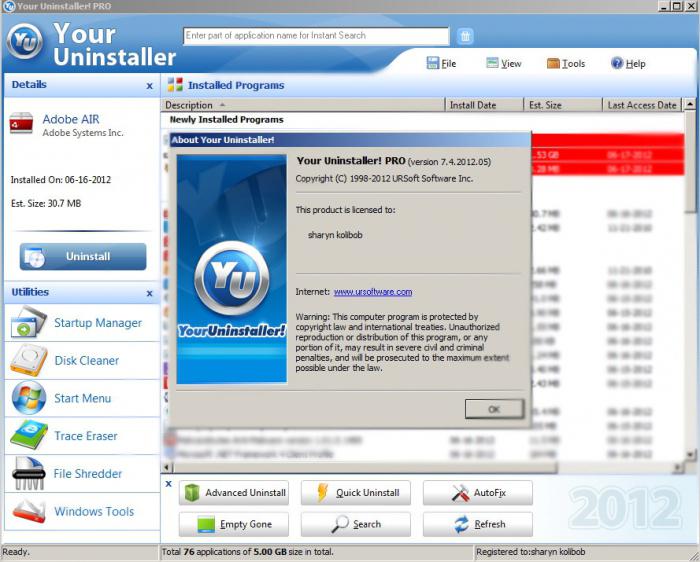
Passo numero 1. pulizia
Per pulire il computer da programmi non necessari, eseguire questo software. Tutte le applicazioni installate verranno visualizzate nella finestra principale. Evidenzia il programma desiderato, quindi fai clic su "Elimina".
Il processo di disinstallazione richiede un po 'più tempo rispetto al programma CCleaner precedentemente descritto. Tuttavia, la differenza non è così significativa.
Passo numero 2. Liberare spazio su disco
Come accennato in precedenza, la rimozione di una singola applicazione è solo una parte di una soluzione completa di tale attività come la pulizia di un computer da programmi non necessari. Ovviamente, Your Uninstaller non è uno strumento ideale per ottimizzare il sistema operativo, ma gestisce le funzioni di utilizzo di base in modo notevole.
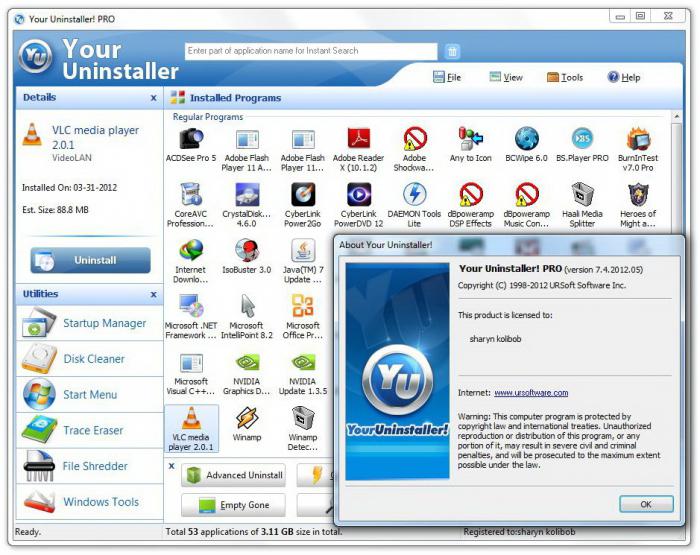
- Quindi fare clic sul pulsante "Pulizia disco".
- Selezionare la partizione del disco rigido su cui si desidera eseguire, per così dire, la pulizia digitale.
- Quindi fare clic sul pulsante "Verifica".
- Al termine dell'analisi, fai clic su "Elimina tutto".
Come risultato di due sole azioni, puoi "ricatturare" lo spazio su disco di cui hai bisogno. Naturalmente, se sfrutti tutto il potenziale del programma, otterrai certamente indicatori più significativi di un PC pulito.
In conclusione
A questo punto, la domanda su come rimuovere i programmi non necessari può essere considerata esaurita. Applicando questa conoscenza, puoi pulire rapidamente e in modo completo il tuo PC con facilità e facilità in qualsiasi momento. Tuttavia, per ottimizzare completamente il sistema, è necessario fare ancora una cosa. Ma di più su questo nel prossimo articolo. Tutto il meglio!